Имајте на уму да овај тип НАТ-а ограничава долазни интернет саобраћај на рачунар
- НАТ (Нетворк Аддресс Транслатион) тип означава доступност локалне мреже; постоје три типа НАТ-а; Отворено, умерено и строго.
- У овом водичу ћемо разговарати о томе шта значи тип Стрицт НАТ и како га лако променити у Опен.
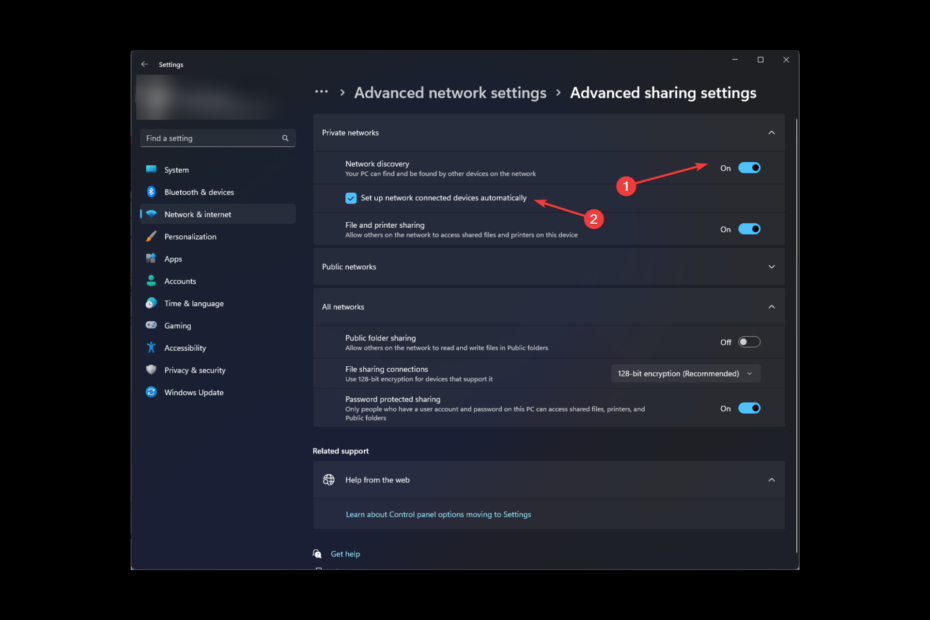
ИксИНСТАЛИРАЈТЕ КЛИКОМ НА ДАТОТЕКУ ЗА ПРЕУЗИМАЊЕ
- Преузмите Фортецт и инсталирајте га на вашем рачунару.
- Покрените процес скенирања алата да потражите оштећене датотеке које су извор вашег проблема.
- Кликните десним тастером миша на Започните поправку како би алат могао да покрене алгоритам фиксирања.
- Фортецт је преузео 0 читаоци овог месеца.
Замислите да сте усред интензивне сесије играња и одједном не можете да се придружите пријатељима на другом серверу због типа Стрицт НАТ. Фрустрирајуће, зар не? Не брините, ми смо вам понудили решење.
Реците збогом проблемима са везом и здраво беспрекорном онлајн игрању! Овај водич ће објаснити тип Стрицт НАТ и како га променити у Отворен, омогућавајући вам да се повежете са другим уређајима и уживате у побољшаном искуству играња.
Шта значи строги НАТ тип?
Строги НАТ је конфигурација заштитног зида која спречава да сви подаци путују кроз локалну мрежу. То отежава успостављање везе са рачунаром.
Такође, може ограничити могућност рачунара да се повеже са другим уређајима на интернету, што може изазвати потешкоће са играњем игара на мрежи, видео конференцијама и дељењем датотека, између осталог активности.
Ово је најсигурнији тип НАТ тип јер може спречити нападе и на тај начин чувати ваш рачунар безбедним. Међутим, ако сте играч, можда вам се неће свидети ова конфигурација јер вас спречава да се придружите другим серверима и делите датотеке, а такође можете да доживите застоје приликом играња игара.
Стручни савет:
СПОНЗОРИСАНИ
Неке проблеме са рачунаром је тешко решити, посебно када су у питању недостајуће или оштећене системске датотеке и спремишта вашег Виндовс-а.
Обавезно користите наменски алат, као што је Фортецт, који ће скенирати и заменити ваше покварене датотеке њиховим свежим верзијама из свог спремишта.
За боље искуство играња, потребно је да га промените у Опен НАТ тип.
Како могу да променим тип НАТ-а из строгог у отворени?
Пре него што пређете на напредне кораке за решавање проблема, требало би да размотрите следеће:
- Уверите се да ваш фирмвер рутера је надограђен на најновију верзију.
- Искључите рутер на око 10 минута и поново га укључите.
- Онемогућите било који заштитни зид или друго мрежно филтрирање за игру.
1. Омогућите УПнП (Универсал Плуг анд Плаи) на рутеру
УПнП омогућава уређајима на вашој мрежи да аутоматски откривају и комуницирају једни са другима, побољшавајући повезивање.
- Пријавите се на свој рутер. Овде узимамо ТП-Линк рутер у сврху демонстрације.
- Иди на Прослеђивање и изаберите УПнП. Морате да потражите УПнП у подешавањима рутера.
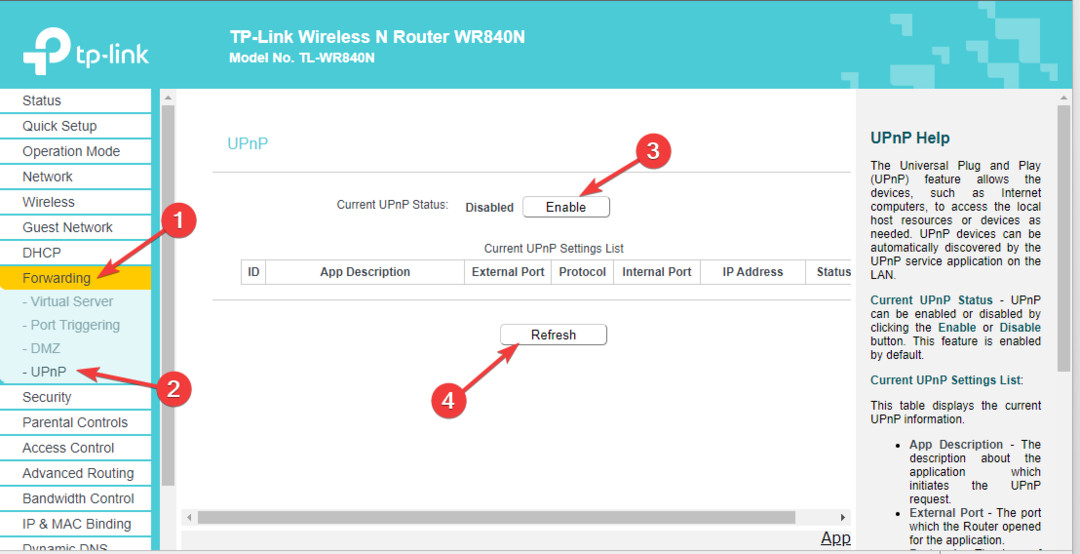
- Кликните Омогући, онда Освјежи да проверите статус.
2. Порт Форвардинг
- Пријавите се на свој рутер.
- Иди на Прослеђивање, а затим кликните Виртуелни сервер.
- Кликните Додај нови.
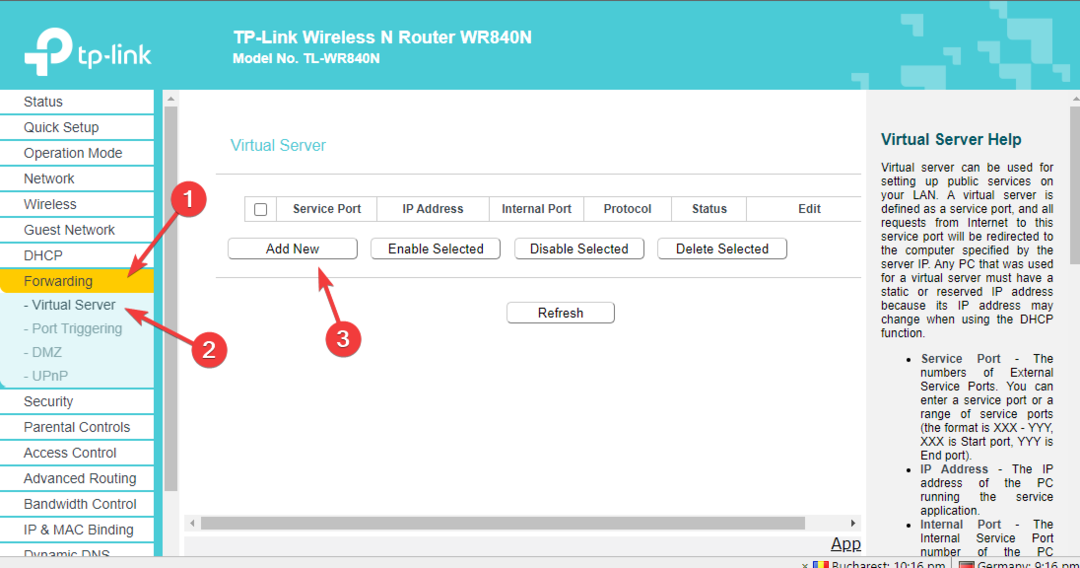
- Ентер Сервисна лука, ИП адреса, и Интерни порт. Сада испод Протокол, изаберите Све, и испод Статус, изаберите Омогућено.
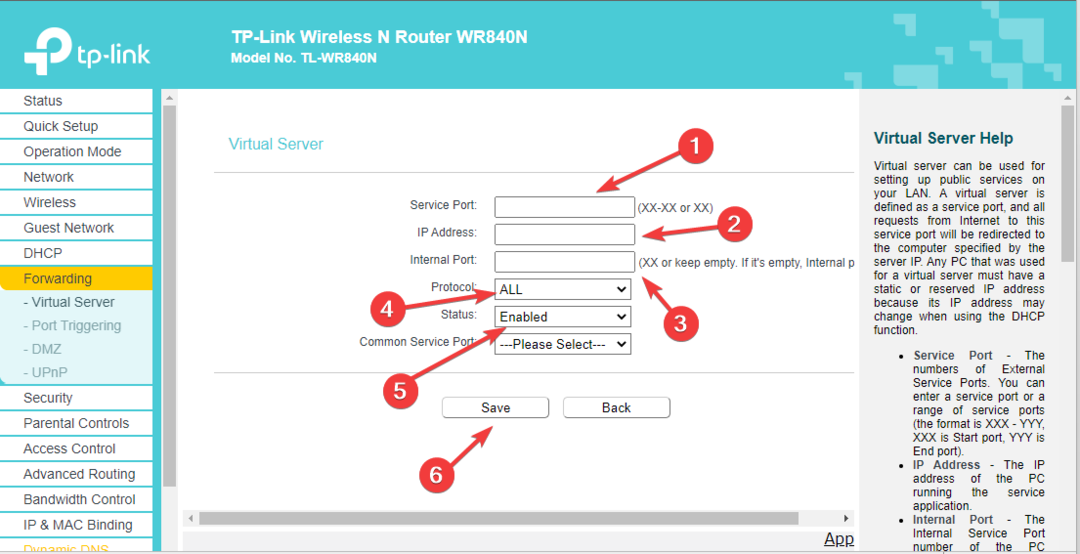
- Кликните сачувати.
- 2 начина да упоредите две датотеке у Нотепад++
- Како смањити пинг са сателитским интернетом [топ 8 метода]
- Како активирати тамни режим на Мицрософт Паинт-у
- Цопилот није доступан на вашој локацији? Ево шта да радите
3. Омогућите откривање мреже
- притисните Виндовс кључ, тип Контролна табла, и кликните Отвори.

- Изаберите Категорија за Виев би, и кликните Мрежа и Интернет.
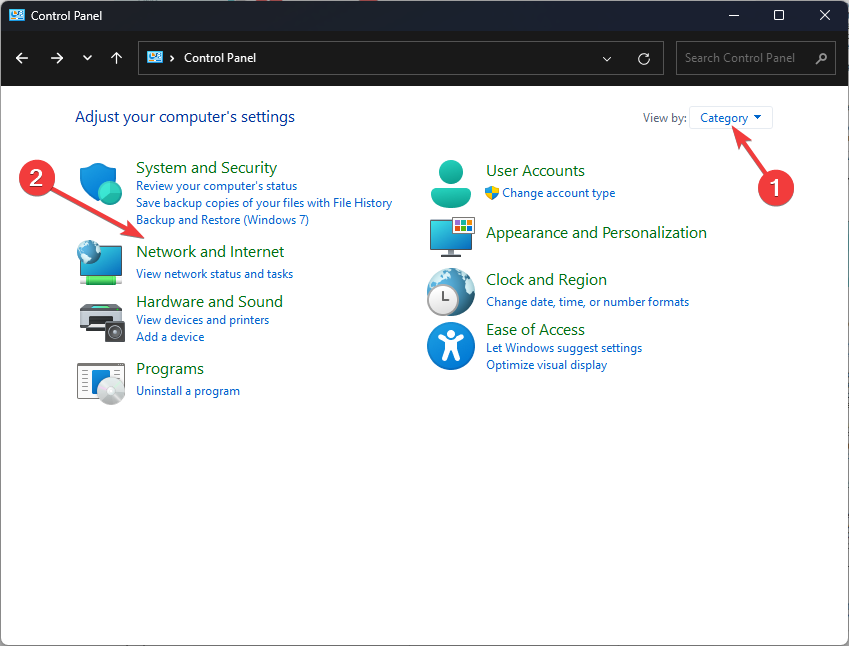
- Сада кликните Центар за мрежу и дељење.
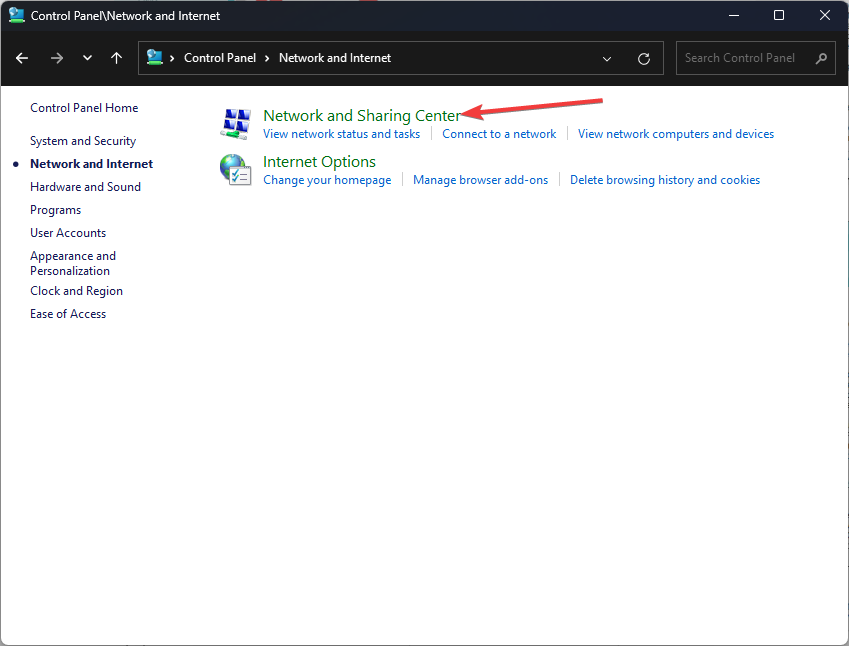
- У левом окну кликните Промените напредна подешавања дељења.
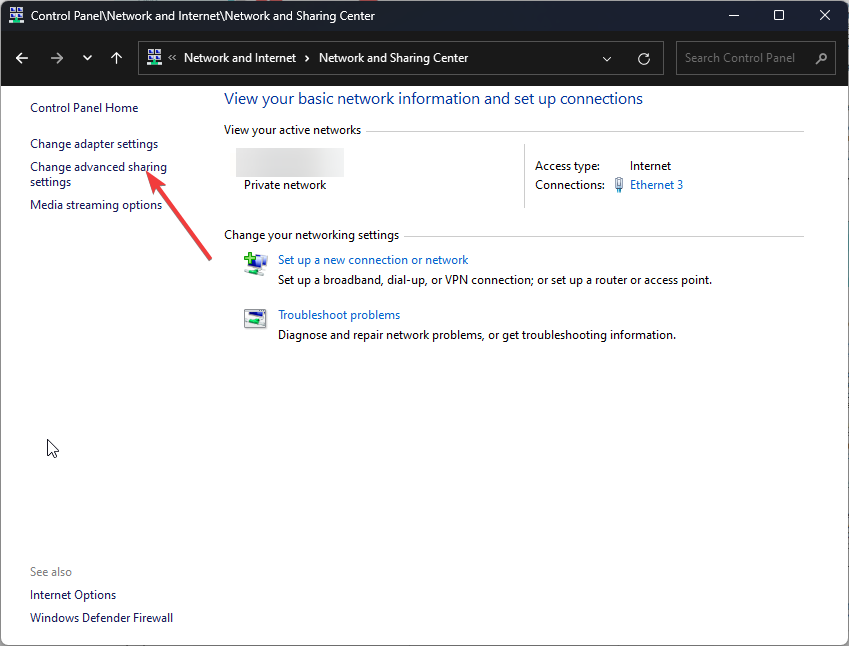
- Испод Приватне мреже, укључите прекидач за Откриће мреже.
- Такође, ставите квачицу поред Аутоматски подесите уређаје повезане на мрежу.
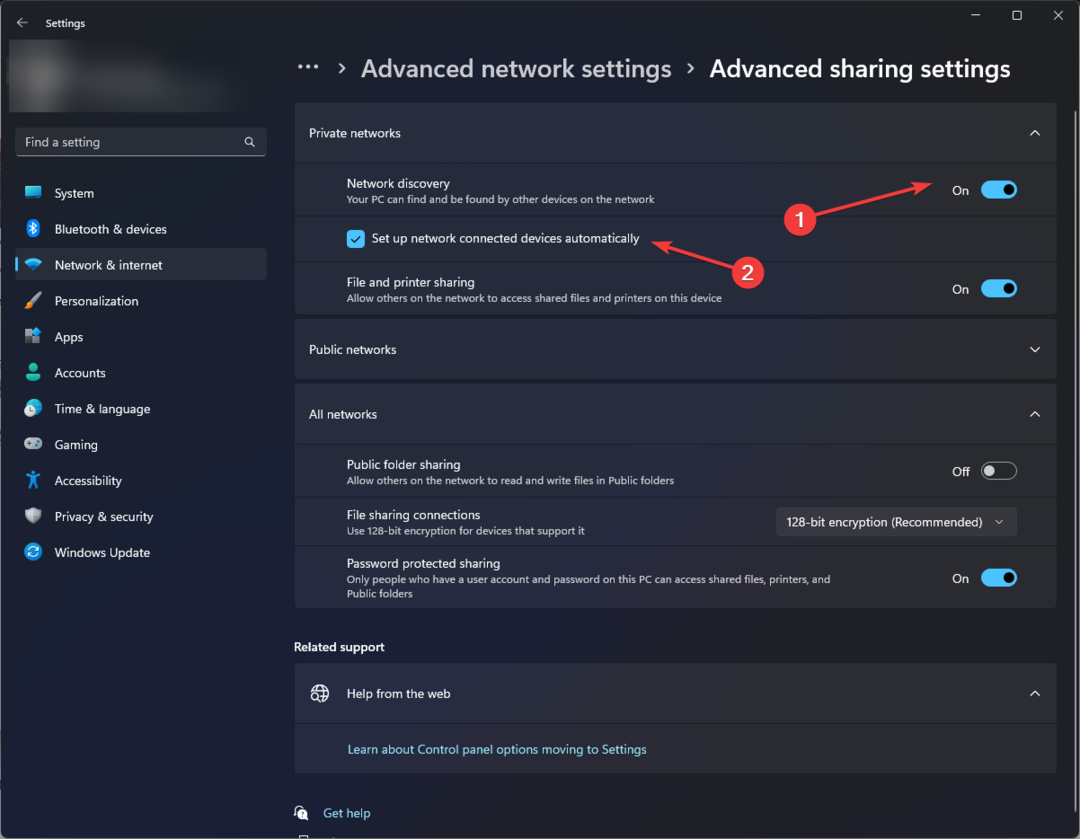
4. Промените својства ИПв4 и омогућите ДМЗ
4.1 Промените својства ИПв4
- притисните Виндовс кључ, тип ЦМД, и кликните Покрени као администратор.

- Унесите следећу команду да бисте добили ИПв4 адресу и притисните Ентер:
ipconfig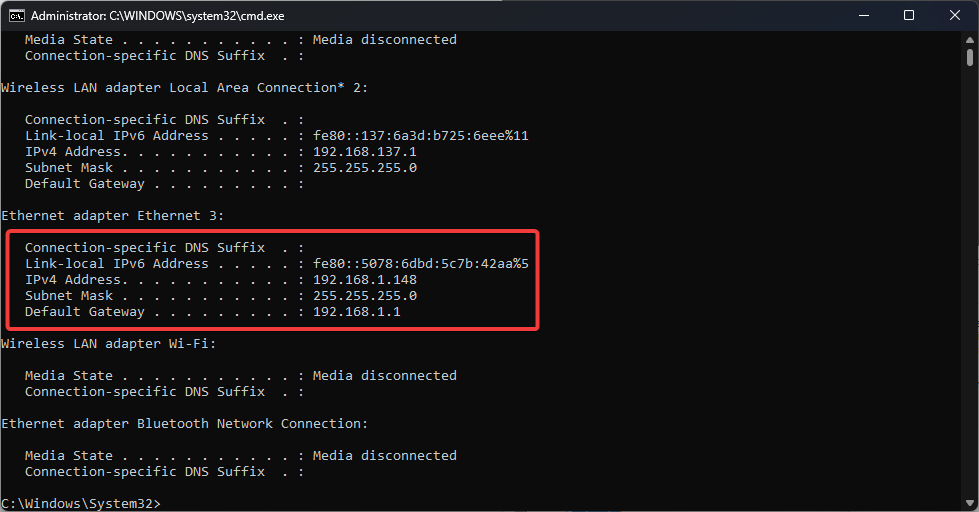
- Притисните Виндовс + Р да отворите Трцати прозор.
- Тип нцпа.цпл и притисните Ентер да отворите Мрежне везе.
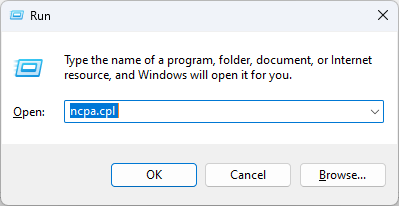
- Кликните десним тастером миша на везу и изаберите Својства.
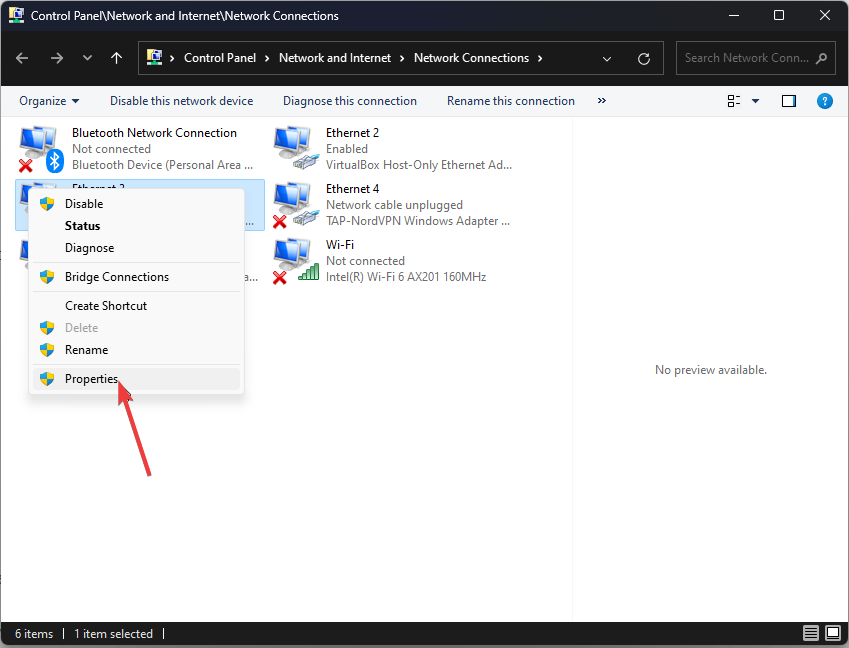
- Од Веза користи следеће ставке, пронађите и двапут кликните Интернет протокол верзија 4 (ТЦП/ИПв4) за отварање Својства.
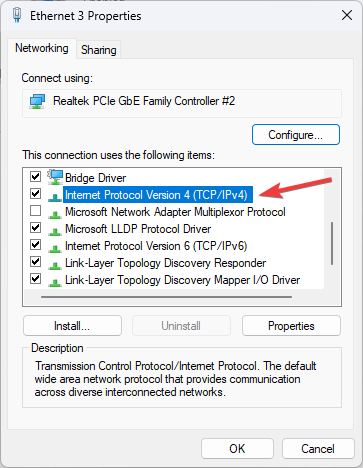
- Кликните на радио дугме поред Користите следећу адресу и унесите у ИПв4 адреса, Маска подмреже, и Подразумевани пролаз.
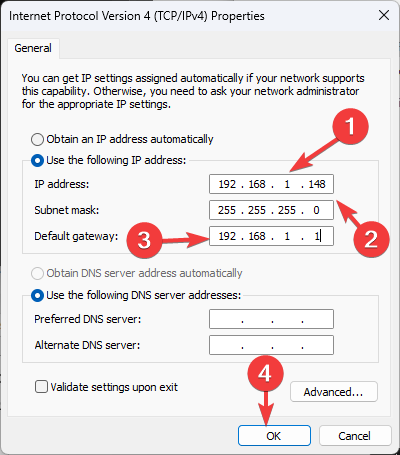
- Сада, кликните У реду.
4.2 Омогућите ДМЗ
- Пријавите се на свој рутер.
- Иди на Прослеђивањеи изаберите ДМЗ.
- Сада, бирај Омогући за ДМЗ.
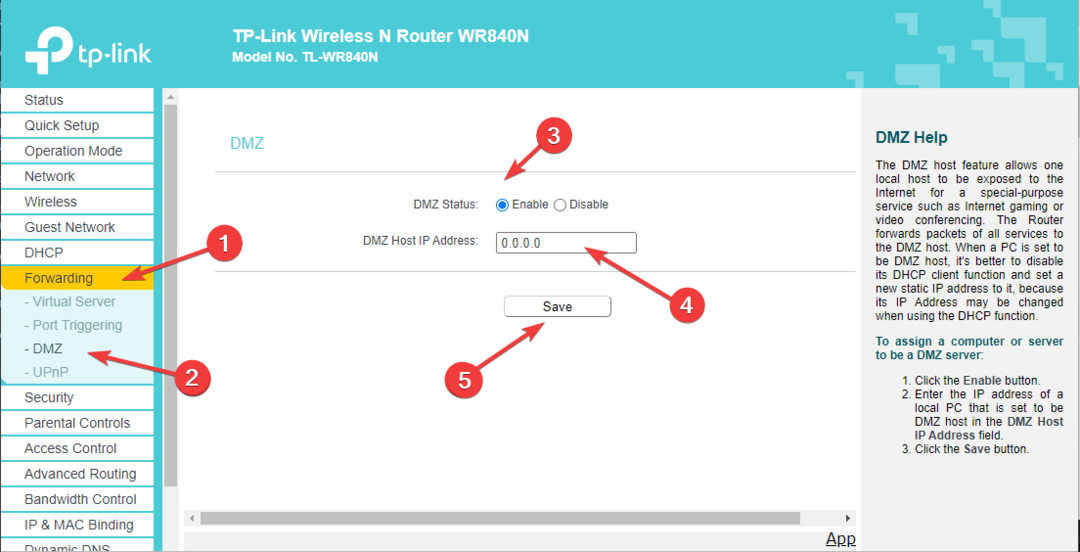
- За ИП адреса ДМЗ хоста, унесите ИПв4 адресу са које сте добили Командна линија.
- Кликните сачувати.
5. Направите измене у конфигурационој датотеци
- Идите на страницу вашег рутера и пријавите се. Овде користимо ТП-ЛИНК.
- Кликните Системски алати, а затим кликните Бацкуп анд Ресторе.
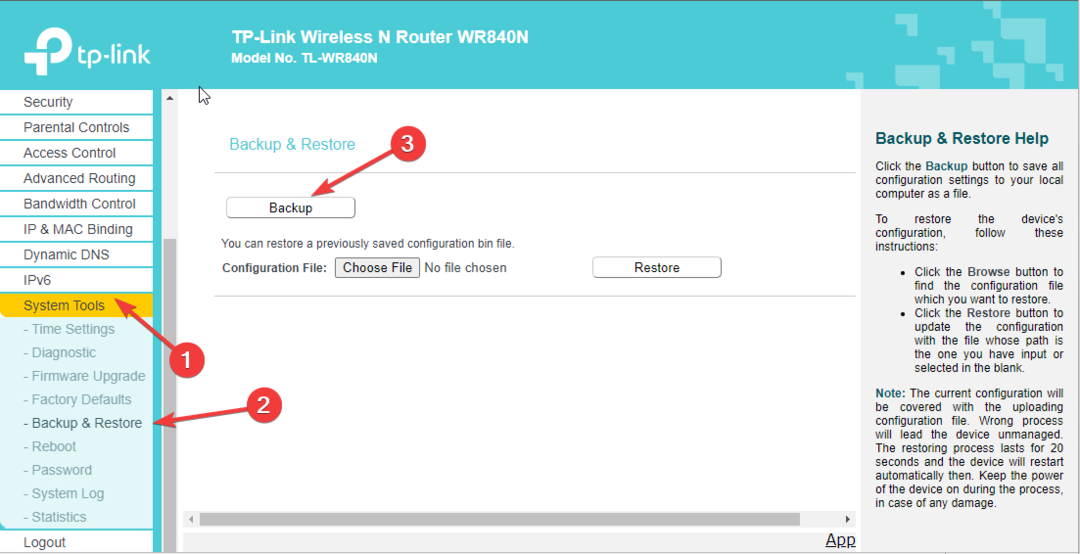
- Кликните на Бацкуп да преузмете конфигурациону датотеку.
- Двапут кликните на датотеку да бисте је отворили и лоцирали последња веза.
- Под последња веза, откуцајте следеће након што замените 5555-5555 бројем вашег порта:
bind application=CONE(UDP) port=5555-5555 - Можете додати отворених неколико портова ако желите. Када завршите, кликните сачувати.
- Сада идите на страницу рутера, идите до Системски алати, а затим кликните Бацкуп анд Ресторе.
- Кликните Одаберите датотеку, и отпремите измењену конфигурациону датотеку.
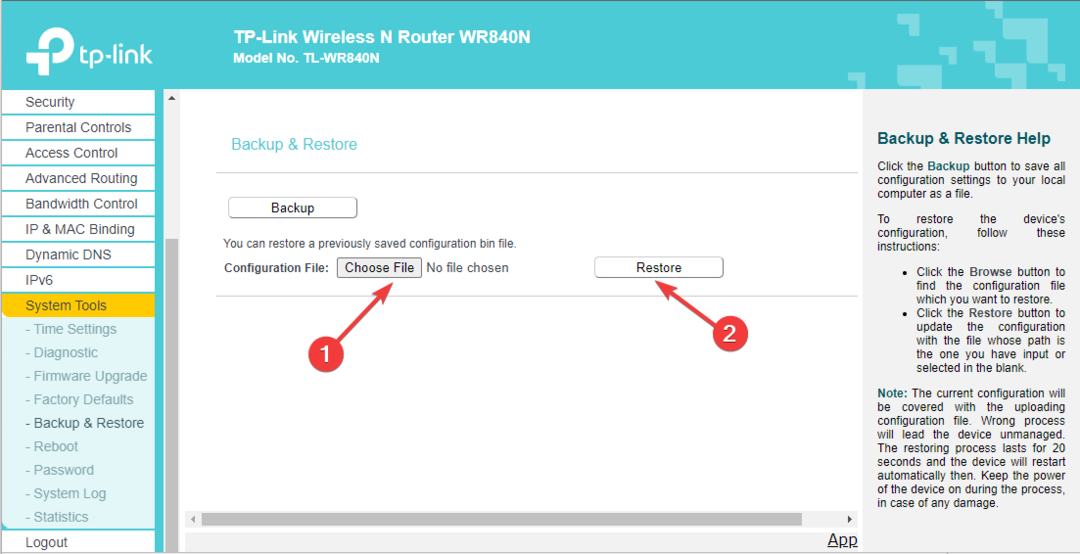
- Сада кликните Ресторе и поново покрените рутер.
Дакле, овако можете променити тип НАТ-а из Стрицт у Опен. Такође, ако сте корисник Ксбок Оне и Откривена грешка двоструког НАТ-а вам смета, решења из нашег водича могу помоћи.
Ако имате било каквих питања или недоумица у вези са типом НАТ-а, обавестите нас у одељку за коментаре испод. Радо ћемо помоћи!
И даље имате проблема?
СПОНЗОРИСАНИ
Ако горњи предлози нису решили ваш проблем, ваш рачунар може имати озбиљније проблеме са Виндовс-ом. Предлажемо да изаберете решење све у једном, као што је Фортецт да ефикасно решите проблеме. Након инсталације, само кликните на Прикажи и поправи дугме, а затим притисните Започните поправку.

